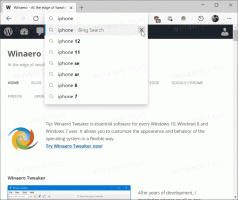コマンドプロンプトからWindowsテーマを変更する方法
友人を含む多くの人が、エクスプローラーウィンドウを開かずにコマンドプロンプトからWindowsテーマを変更する方法をよく尋ねます。 コマンドラインからインストールしたカスタムテーマを適用したいと考えています。 残念ながら、Windowsには、現在のテーマを変更して* .themeファイルをサイレントに適用するためのネイティブまたはユーザーフレンドリーな方法はありません。 本日は、使いやすいソリューションを提供したいと思います。これは、新しいリリースです。 Winaeroテーマスイッチャー.
Winaero Theme Switcherは、Windows7およびWindows8で使用できる軽量のポータブルツールです。 GUIがありますが、主にコマンドプロンプトで使用するか、カスタムテーマの適用を自動化するバッチファイルで使用することを目的としています。
Winaero Theme Switcherは、Windows 7 / Windows 8の組み込みのテーママネージャーで動作し、それを使用してテーマを適用します。
使い方
構文は次のとおりです。
ThemeSwitcher.exe path_to_file.theme
たとえば、Windows8では次のようになります。
themeswitcher.exe c:\ Windows \ Resources \ Themes \ theme1.theme
Winaero Theme Switcherアプリをより使いやすくするために、「テーマルックアップ」機能を実装しました。テーマが次のいずれかのフォルダーにある場合:
C:\ Windows \ Resources \ Themes
C:\ Windows \ Resources \ Easy of Access Themes
C:\ Users \
次に、テーマファイルまたはその拡張子へのフルパスを指定する必要はありません。ファイル名を指定するだけです。
例:
themeswitcher.exe aero -これはc:\ Windows \ Resources \ Themes \ aero.themeに適用されます
themeswitcher.exe「レインボーカラー」 -これは、手動でインストールしたc:\ Users \ Sergey \ AppData \ Local \ Microsoft \ Windows \ Themes \ Rainbow Colors \ RainbowColors.themeに適用されます
動作中:
友達と共有したり、他の場所からダウンロードしたテーマの場合、それらは.themepack形式であることに注意してください。 テーマパックは、最初にダブルクリックしてインストールする必要があります。 その後、テーマを適用できます。
Winaeroテーマスイッチャーをダウンロード
Winaeroのテーマスイッチャーがお役に立てば、コメントでお知らせください。